Технология механических переключателей является уже довольно древней по меркам современной компьютерной индустрии. И с момента появления в ней мало что изменилось, если не считать нескольких экзотических вариантов реализации механизмов. А наиболее перспективным развитием для механики на сегодня можно считать так называемые «оптические переключатели» суть которых состоит в том, что вместо замыкания металлических контактов в них происходит прерывание, либо наоборот, пропускание луча света, которое используется в качестве сигнала для срабатывания клавиши. Несмотря на ряд преимуществ перед классической механикой, оптические переключатели все еще не получили широкого распространения и устройства на их базе можно буквально пересчитать на пальцах. Конечно же, такой видный производитель игровой периферии как Razer, не мог остаться в стороне от подобных инноваций и решил заняться их внедрением в свою продукцию. И результатом стало появление «оптико-механических» клавиатур Huntsman и Huntsman Elite, о первой из которых мы и расскажем в данном обзоре.

Технические характеристики
| Модель | Razer Huntsman |
|---|---|
| Страница продукта | razer.com |
| Подключение | Проводное |
| Интерфейс | USB 2.0 |
| Частота опроса, Гц | 1000 |
| Тип | Геймерская |
| Количество клавиш | 104 |
| Дополнительные кнопки | – |
| Ресурс нажатия клавиш, млн. | 100 |
| Тип клавиш | Оптико-механические |
| Тип переключателей | Razer Opto-Mechanical |
| Изменение угла наклона корпуса | + |
| Встроенная память, Кб | + |
| Возможность записи макросов | + |
| Обработка одновременных нажатий | 10 |
| Подсветка | + (Chroma RGB) |
| Длина шнура USB, м | 1,95 |
| Материал оплётки | Нейлоновая оплетка |
| Наличие встроенного дисплея | – |
| Материал | Пластмасса / Алюминий |
| Цвет | Черный |
| Программное обеспечение | + (Razer Synapse) |
| Съёмная подставка под кисти рук | – |
| Внешние интерфейсы | – |
| Размеры (Д х Ш х В), мм | 445 x 140 x 37 |
| Масса, г | 860 |
| Совместимость с ОС | Windows 7 / 8 / 8.1 / 10 |
| Особенности | – |
| Средняя стоимость, $ | 150 |
Комплект поставки
Упаковка клавиатуры оформлена цветной полиграфией в черно-зеленых тонах. На фронтальной части есть изображение продукта, указано его название и тип используемых переключателей. О характере срабатывания кнопок можно узнать, пощелкав их через специальное окошко в коробке. На обратной стороне большая часть информации посвящена тому, как прекрасно эти механизмы работают. Кроме того, есть упоминание, что они могут выдержать до 100 млн. активаций и оснащены Chroma-подсветкой. Про габариты, язык раскладки и системные требования клавиатуры можно почитать на боковине.


От повреждений при перевозке клавиатура защищена прозрачной пластиковой накладкой, двумя полиуретановыми демпферами по бокам и двумя картонными вставками впереди и сзади. Документация хранится в кармашке под верхней крышкой.

В комплекте поставки есть инструкция по использованию, вкладка с поздравлениями от Мин-Лианг Тана и набор из пяти наклеек.
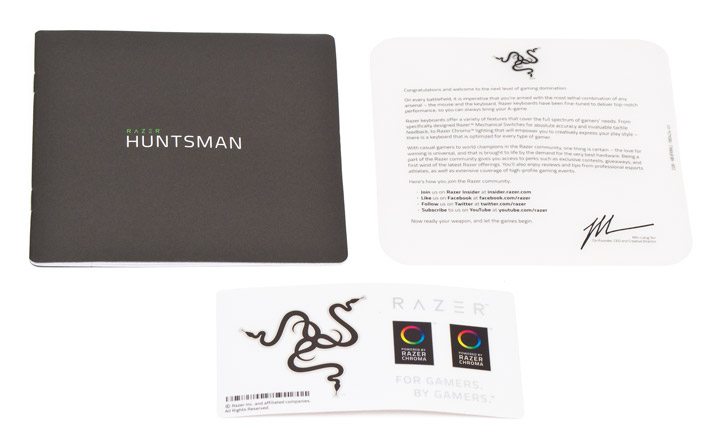
Внешний вид
Перед тем, как приступить к обсуждению внешнего вида клавиатуры, мне хотелось бы сделать короткую ремарку по поводу ее названия. Традиционно, все механические клавиатуры у Razer носили название BlackWidow, подразумевая под ним название паука «черная вдова». И тут внезапно — Hunstman (охотник). Но все встанет на свои места, если провести небольшое расследование. Оказывается, что Hunstman — это тоже разновидность паука, причем довольно здорового и агрессивного. Итак, о внешности. Дизайн у данной клавиатуры сделан предельно простым, и это не может не радовать. Верхняя панель выполнена из алюминиевого сплава, толщиной приблизительно в 0,8 мм. Она полностью ровная, с небольшими скруглениями по углам. Клавиши опираются на металлическую пластину в лучших традициях «скелетонов».

Раскладка клавиатуры представляет собой стандарт ANSI на 104 клавиши с длинными Shift и однорядным Enter. Кнопка F1 находится точно над цифрой «2». Форма колпачков клавиш обычная, с цилиндрическим углублением по центру. Крупные символы латинской гравировки нанесены лазером по центру вверху кнопок, а кириллица уменьшена в два раза и смещена в правую сторону колпачка. Вместо правого Win встроена клавиша Fn, в сочетании с которой можно выполнять ряд дополнительных команд, а еще записывать макрокоманды.

Цифровой и стрелочный блок выглядят стандартно. В верхнем правом углу, вместо привычных Lock-индикаторов нанесена лишь малозаметная надпись Razer. Набор из пяти точечных индикаторов смещен под редакторские кнопки. Они подписаны как «С» (Caps Lock), «1» (Num Lock), «S» (Scroll Lock), «M» (Макро), «G» (игровой режим), хотя сами надписи различимы слабо. Все индикаторы подсвечиваются ненавязчивым белым цветом, кроме «М» который горит красным.

Колпачки клавиш снимаются по направлению вверх, как и на обычных механических клавиатурах. Сделаны они из ABS-пластика и окрашены с внешней стороны. Все механизмы фиолетовых штифтов снабжены собственными металлическими стабилизаторами. А вот стабилизация длинных клавиш выполнена странно, в манере, характерной больше для мембранных клавиатур. Проволока тяг проходит под панелью, и через отверстие соединяется с колпачком через пластиковый зацеп. Надежного контакта там нет, и учитывая, что пластик постоянно елозит по металлу под углом, перетирание его это лишь вопрос времени.

Хотя на оптико-механических переключателях и стоит надпись Razer, очень высока вероятность, что это брендинг механизмов третьего поколения Light Strike (LK) Libra производства A4Tech. Не факт правда, что это их собственная разработка, и возможно, что настоящий производитель станет известен лишь со временем. В любом случае, этот вариант переключателей хоть и новый, но не уникальный. Принцип действия состоит в том, что подвижный штифт механизма в поднятом состоянии перекрывает световой луч. Когда кнопка опускается, свет практически мгновенно попадает из излучателя в приемник, обеспечивая немедленную передачу сигнала с задержкой не более 2 мс. Такая скорость недостижима для обычной механики, поскольку в целях исключения так называемого «дребезга контактов», когда металлические части трутся друг о друга создавая колебания с множественными повторными срабатываниями, в ней установлена задержка от 8 до 30 мс, необходимая, чтобы сигнал стал постоянным. Вторым позитивным моментом такого механизма является его повышенная устойчивость к износу (нет контактов которые стираются и окисляются) и попаданию влаги (в кнопке ничто не может вызывать короткое замыкание) потому их ожидаемый уровень наработки на отказ оценивается в 100 млн. активаций. По силе нажатия эти переключатели требуют всего 45 грамм, срабатывание происходит на дистанции в 1,5 мм. По характеру работы они больше всего напоминают линейные Cherry MX, но с призвуком срабатывания. Точка активации механизма полностью совпадает с моментом щелчка, а момент сброса пружины находится немногим ниже, соответственно тактильная отдача ощутима очень хорошо. Мертвая зона (в которой переключатель можно активировать повторно без щелчка) после срабатывания есть, но она настолько мала, что нащупать ее можно только специально. Отдельно стоит отметить огромную полукруглую линзу от светодиода, распаянного на печатной плате. Она отлично рассеивает свет и подсвечивает все символы на колпачке.

Клавиатура в профиль заметно ниже, чем большинство аналогов на стандартных механических переключателях. Высота в 37 мм со сложенными ножками позволяет комфортно работать с ней без подставки под ладони. В таком положении все кнопки расположены параллельно столу, хотя из-за наклона трех передних рядов и создается впечатление, что они закинуты слегка назад.

Дополнительных портов по бокам, в отличие от BlackWidow, у Huntsman нет. Ножки могут раскладываться в два уровня, поднимая заднюю часть устройства на высоту в 42 или 47 мм. Пластиковые боковины клавиатуры имеют более широкую часть вверху и зауженную снизу, что позволяет легко взяться за них при необходимости приподнять и переставить устройство.


Место входа сигнального шнура смещено ближе в правую сторону корпуса и снабжено резиновой защитой от перегиба, имеющей средний размер.

Сигнальный кабель обладает длиной в 1,95 метра, и полностью покрыт нейлоновой оплеткой. По толщине и уровню гибкости он средний, хорошо запоминает и сохраняет заданную ему форму. Для USB-разъема в комплекте есть защитный колпачок, на самом кабеле закреплена резиновая многоразовая стяжка, позволяющая убрать его лишнюю длину. Пластиковая вставка в разъеме зеленого цвета. Ферритового кольца для устранения помех на кабеле нет.

Обратная сторона клавиатуры пластмассовая и прямая. По центру есть наклейка с серийным номером. По середине вверху и внизу есть две огромные резиновые ножки, а четыре квадратные ножки меньшего размера наклеены по углам корпуса. Такая площадь резины необходима, поскольку устройство довольно легкое, и будь площадь сцепления меньше, скольжения по столу было бы трудно избежать.

Две раскладные ножки можно отдельно развернуть в два уровня, на обеих есть резиновые нашлепки.

Клавиатура обладает красивой индивидуальной RGB-подсветкой всех клавиш, с поддержкой Chroma-эффектов и возможностью настройки каждой кнопки. Цветопередача выглядит корректно. Латинские и кириллические символы считываются одинаково хорошо. Однако дополнительные символы на цифровых клавишах второго ряда не подсвечиваются. Lock-светодиоды не яркие и не вызывают раздражения независимо от того, под каким углом на них смотреть.

Функциональные возможности
Razer Huntsman имеет встроенную память на пять профилей и большинство ее функций требует предустановленного программного обеспечения. Тем не менее, некоторые команды по умолчанию она может выполнять и без ПО с использованием клавиши Fn (при нажатии на которую белым цветом подсвечиваются доступные комбинации). Ниже приведен список команд, которые нам удалось воспроизвести.
| Сочетание: | Функция: |
|---|---|
| Fn+F1 | Отключить/Включить звук |
| Fn+F2 | Уменьшить громкость |
| Fn+F3 | Увеличить громкость |
| Fn+F5 | Перемотка назад |
| Fn+F6 | Старт/Пауза |
| Fn+F7 | Перемотка вперед |
| Fn+F9 | Старт записи макрокоманды. Загорается индикатор «M». Затем следует набрать нужную комбинацию клавиш и еще раз нажать Fn+F9. Индикатор «M» начинает моргать. Нажмите клавишу, на которую нужно сохранить макрос. Индикатор «M» потухнет, команда сохранена. Если нажать Esc в процессе записи, произойдет выход из макро-режима без сохранения |
| Fn+F10 | Включение и отключение игрового режима. По умолчанию отключается клавиша Win. Загорается индикатор «G» |
| Fn+F11 | Уменьшить яркость подсветки |
| Fn+F12 | Увеличить яркость подсветки |
| Fn+Pause | Режим сна для ПК |
| Fn+Menu | Переключение четырех бортовых профилей |
Программное обеспечение
Razer Huntsman поддерживается обновленным универсальным программным обеспечением Razer Synapse версии 3.3.1031.102917. В случае использования Windows 10, операционная система предложит загрузить этот драйвер автоматически. Параллельно будет установлен программный хаб Razer Central, который контролирует учетные записи пользователей данного ПО. Для программы можно выбрать один из 10 языков, настроить параметры автозапуска, выбрать светлую или темную тему интерфейса, синхронизировать с настройками в облаке или почитать руководство по клавиатуре. Кроме того, можно сбросить руководство по продукту и по ПО, чтобы ознакомиться с ним заново и принудительно обновить драйвер. Негативным моментом по-прежнему является необходимость проходить онлайн регистрацию, чтобы иметь возможность запустить это приложение, хотя после первого входа оно и может работать в автономном режиме.
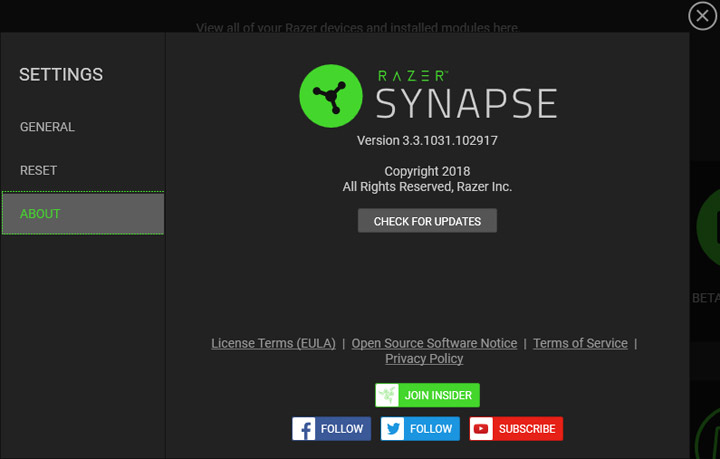
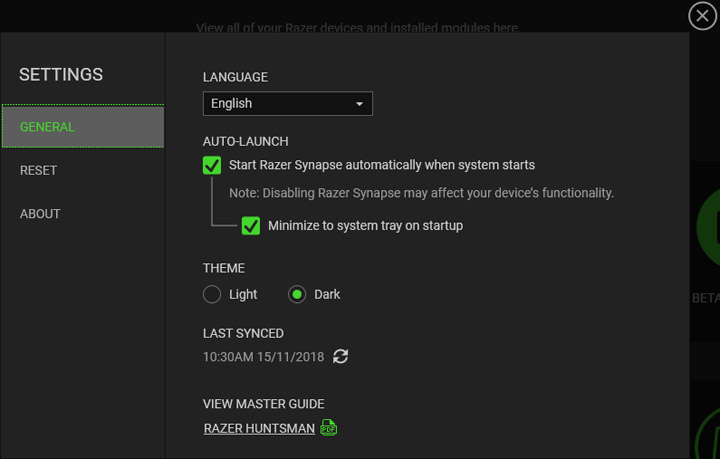
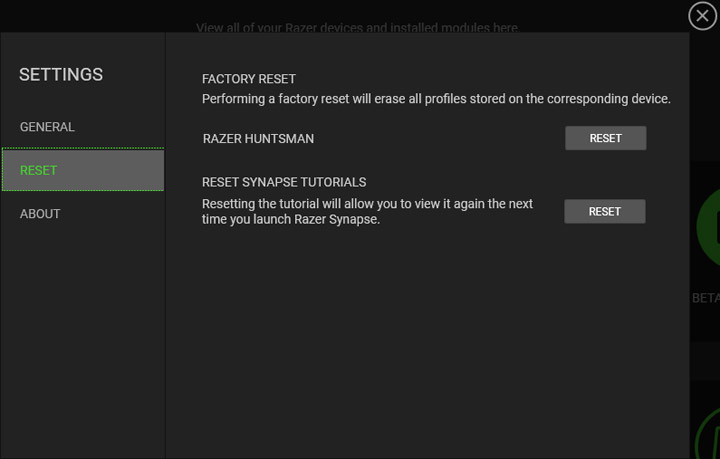
На стартовом экране программы пользователь получает доступ к подключенным устройствам, установленным модулям и к онлайн-сервисам. В частности, к модулям теперь относится студия эффектов Chroma и редактор макросов, дополнительно можно поставить модуль для управления эффектами подсветки устройств, поддерживающих Philips HUE. Еще с главного экрана можно отправить отзыв от текущей версии ПО, зарегистрировать свой продукт, посмотреть список совместимых устройств, посетить магазин продукции Razer или игровой магазин и заглянуть в электронный кошелек zVault.
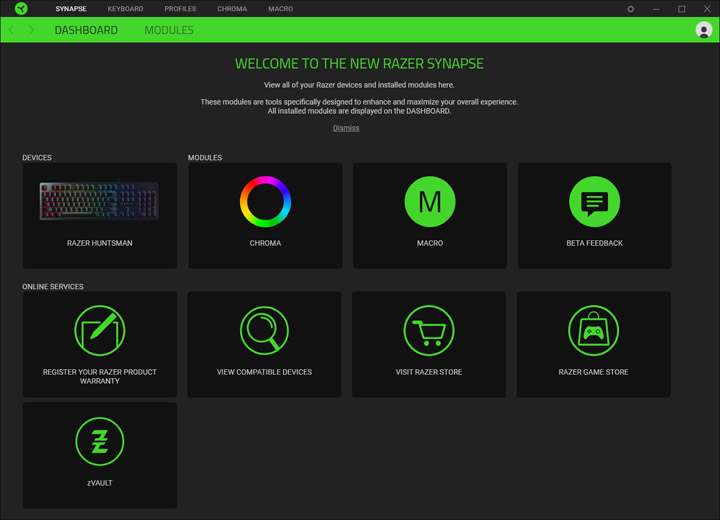
В разделе настройки клавиатуры можно переназначить все клавиши за исключением кнопок Win и Fn. Во вкладке слева перечислены все текущие назначения, в центральной — варианты доступных команд для присвоения текущей клавише, а в крайней правой отображается, какая команда привязана к выбранной кнопке сейчас. Кроме того, любая кнопка имеет два варианта использования — стандартный и альтернативный Hypershift (который активируется при удержании определенной клавиши). Переключатель режимов находится по центру под изображением клавиатуры. Левая вкладка ниже — это выбор сочетаний, которые будут выключены при активации «игрового режима». Помимо Win клавиши можно принудительно заблокировать еще и сочетания Alt+F4 и Alt+Tab. Через вкладку внизу справа можно получить доступ к стандартным настройкам клавиатуры Windows. Справа можно открыть вкладку с доступом к бортовыми профилям (чтобы записать туда текущие настройки, достаточно просто перетащить название профиля). Внизу справа можно посмотреть на перечень сохраненных макрокоманд и оценить как много памяти они занимают.
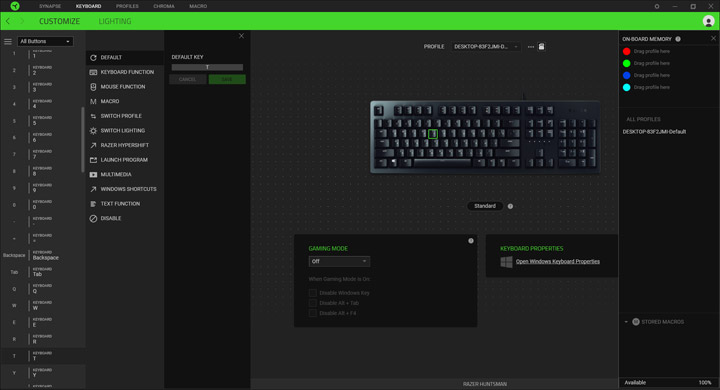
В настройках подсветки можно включить или отключить ее полностью, отрегулировать яркость в пределах от 33 до 100%, выставить отключение вместе с дисплеем и установить задержку отключения в пределах от одной до 15 минут. В окне выборе эффектов можно воспользоваться быстрыми настройками, в частности выбрать один из восьми визуальных эффектов, отрегулировать их скорость, направление, продолжительность, цвет и порядок воспроизведения. Либо можно включить улучшенные эффекты и попасть в Chroma-студию для индивидуальной настройки всех параметров. Кроме того, можно продублировать настройки подсветки на другие устройства Razer, которые их поддерживают.
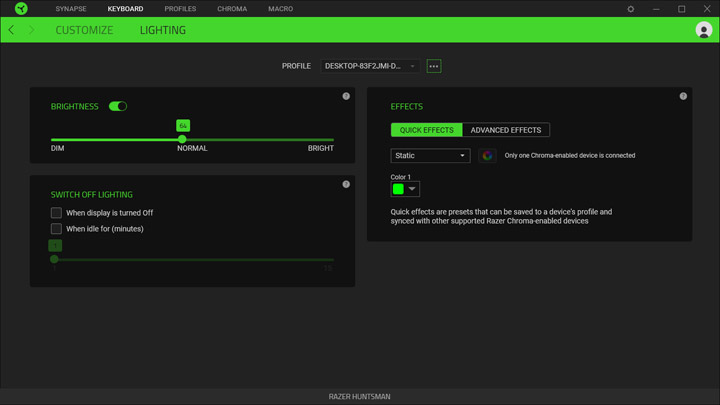
В разделе Chroma все клавиши можно настраивать как угодно, с любыми эффектами, и даже слоями эффектов.
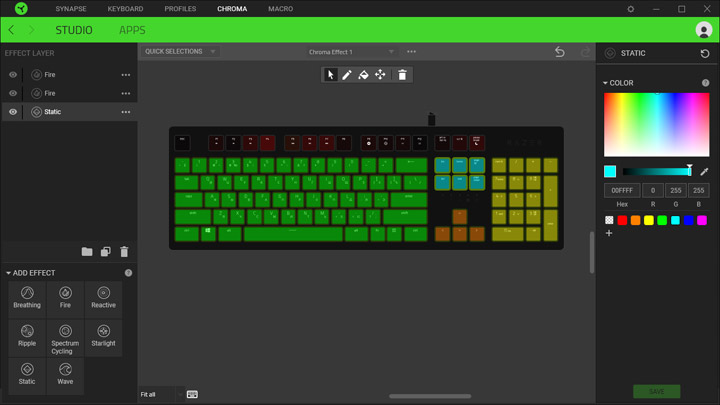
В разделе профилей, все созданные варианты настроек сохраняются в одной общей библиотеке и из можно привязывать к любым приложениям, для автоматической активации.
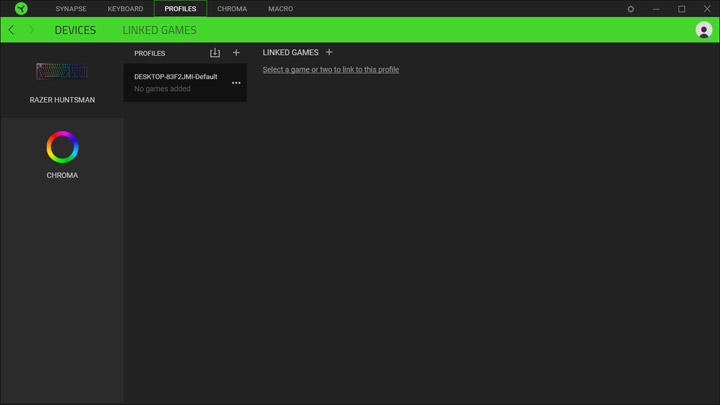
В продвинутом макроредакторе есть собственная библиотека макросов, которым можно присваивать индивидуальные названия. Для записи доступны команды клавиатуры и мыши, а еще запись траектории движения курсора и настройки всех вариантов временных задержек и способов воспроизведения команд.
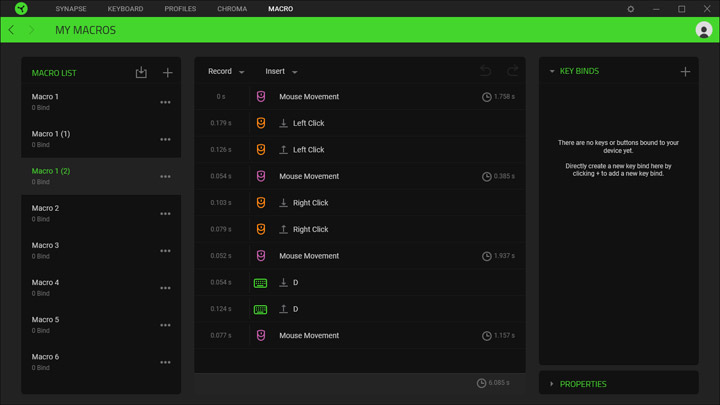
Эргономика и тестирование
Сборку Razer Huntsman в отличие, например, от Razer BlackWidow Elite нельзя назвать монолитной, она имеет люфт при поперечной нагрузке. Тем не менее, металлическая пластина верхней панели сообщает ей достаточную для активной печати и игр прочность. Вес устройства ощущается как небольшой, его легко можно смещать в нужное место. Клавиатура может скользить по столу, но Razer постаралась максимально сгладить этот момент, наклеив на корпус резиновые ножки большой площади. Huntsman довольно комфортно можно использовать без подставки под ладони за счет небольшой высоты изделия в целом. Тем не менее, в Huntsman Elite ладонная подставка есть в комплекте, и там эргономика находится на более высоком уровне.
Я впервые сталкиваюсь с оптико-механическими переключателями такого типа, как установлены здесь, потому мое мнение о них ни в коем случае не может претендовать на объективность, из-за слишком малого времени работы с ними. Тем не менее, по первым впечатлениям, Razer Opto-Mechanical — это механизмы, в которых удалось соединить тактильную отдачу с линейным ходом. То есть по звуку они похожи на Cherry MX Blue или последнюю итерацию Razer Green, однако ударник в них опускается линейно, без существенного провала после активации. Требуемое усилие нажатия заметно меньше, щелчок пружины при срабатывании ощущается не только на слух, причем точка активации всегда линейна, равно как и почти совпадающая с ней точка сброса. В целом, ощущение от таких механизмов позитивное, на них очень приятно печатать именно из-за того, что предельно ясно ощущается ввод каждого символа. В то же время не могу сказать, что в играх данная клавиатура дает существенное преимущество. Сверхбыстрое время срабатывания оптических переключателей смазывается латентностью интернет-связи, скоростью реакции пользователя, задержками в самой игре и так далее. Потому, в сравнении с традиционной механикой это скорее эффект плацебо, возникающий от осознания того, что именно твоя клавиатура «самая быстрая на Диком Западе». Например, если бы в игровых мышах применялись подобные переключатели, то там первый выстрел или удар часто играет роль, ведь данная функция обычно завязана на ЛКМ. Впрочем, всему свое время.
Из негативных моментов могу отметить болтающиеся стабилизаторы длинных клавиш, да и сами кнопки не отличаются высокой стабильностью. А еще есть громкий, и далеко не всегда приятный звук срабатывания пружины. Ведь помимо основного щелчка есть шваркающий звук от возврата на место то ли пружины, то ли проволоки, удерживающей клавишу.
Из позитива хочется отметить стандартную раскладку клавиш и форму линзы, которая обеспечивает равномерную подсветку и латиницы, и кириллицы. Кроме того, подсветка вместе с эффектами в целом выглядит красиво и обладает правильной передачей цветов. А программное обеспечение Razer Synapse 3 продолжает совершенствоваться и становится все более удобным для пользователя.
Клавиатура поддерживает антигостинг в виде любого сочетания из десяти одновременно нажатых клавиш в произвольной комбинации. В отдельных сочетаниях можно достичь и большего, но десять — это гарантированный минимум.
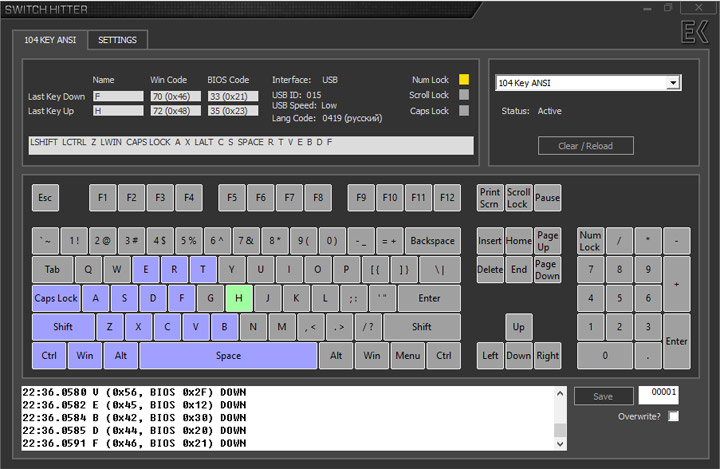
Итоги
Razer Huntsman — это предельно стандартная механическая клавиатура, без лишних функций, на которой компания обкатывает новые оптико-механические переключатели. Данная технология выглядит весьма перспективным развитием для механики, но не факт, что именно такой вид переключателей является самым лучшим. Ведь помимо клонов Libra, есть еще оптика от Kailh (более похожие на классическую механику и с возможностью снятия механизмов без пайки), оптика от Flaretech, аналоговые переключатели Aimpad (считывающие силу нажатия). Что сподвигло Razer выбрать именно такие механизмы, а не другие, остается лишь гадать.
Безусловным преимуществом для новой оптики является скорость ее срабатывания и отсутствие проблем «дребезга» контактов, которая часто наблюдается даже на новых механических клавиатурах. Является ли данный тип оптики более надежным — покажет время, потому заносить этот параметр в однозначный плюс мы пока не можем. Еще одним интересным моментом переключателей можно считать то, что они смогли совместить линейный ход и тактильную отдачу. Другими словами, этот тип клавиатур сможет удовлетворить и игроманов и тех, кому много приходится работать с текстом. Ну а про то, насколько хорошо тут сделана подсветка, уже упоминалось неоднократно.
Однако стоит помнить и про недостатки. В частности, стабилизация как длинных, так и обычных клавиш оставляет желать лучшего. Кроме того, призвук от срабатывания кнопок может понравиться далеко не всем. По крайне мере мне он не пришелся по вкусу. Ну и, естественно, традиционная для Razer цена. Она, конечно же, не такая освежающая, как у Huntsman Elite, которая входит в тройку самых дорогих клавиатур на нашем рынке, но 150 долларов в нынешний реалиях это совсем не мало.
С моей точки зрения, наиболее интересной клавиатура Razer Huntsman может оказаться даже не столько для заядлых игроков, сколько для тех, кому механика нужна в качестве рабочего инструмента под набор больших объемов текста, так, как тактильная отдача тут реализована заметно лучше, чем на классических Cherry MX Blue или Brown, или же их клонов от других производителей.
